7月29日のWindows 10の公式リリース以来、1億人以上のPCユーザーが無料アップグレードオファーを使ってWindows 7 / 8.1インストールをWindows 10にアップグレードしました。
Windows 7 / 8.1からWindows 10にアップグレードした場合、または近い将来にアップグレードを計画している場合は、無料アップグレードを取得するために現在のWindows 7またはWindows 8.1インストールをWindows 10にアップグレードする必要がある現在、Windows 7またはWindows 8.1のプロダクトキーを使用してWindows 10をライセンス認証することが可能です。

ユーザーが正規のWindows 7 / 8.1キーを使用してWindows 10をアクティブ化しないようにするというマイクロソフトの決定により、ISOからWindows 10のクリーンインストールを実行する場合でも、多くのユーザーはWindows 7 / 8.1インストールをWindows 10にアップグレードしなければなりません。 Windows 7 / 8.1のインストールが正常にWindows 10にアップグレードされてアクティブ化されると、Windows 10を簡単に再インストールすることは可能ですが、多くのユーザーはクリーンインストール後にアクティブ化の問題を経験しています。
Windows 7、Windows 8、またはWindows 8.1のキーを使用してWindows 10をライセンス認証する
マイクロソフトは先週、ユーザーが正規のWindows 7、Windows 8、Windows 8.1のプロダクトキーを使用してWindows 10をライセンス認証できるようになると発表したため、マイクロソフトがこのライセンス認証の問題とフィードバックを非常に深刻に受け止めたようです。 これはつまり、Windows 10にまだアップグレードしていないPCユーザー、または既にWindows 10にアップグレードした1億人を超えるユーザーが、Windows 7、Windows 8、またはWindows 8.1のプロダクトキーを入力してWindows 10をアクティブ化できるということです。
そして喜んでジャンプする前に、Windows 7 / 8.1のプロダクトキーを入力して現在利用可能なWindows 10 build 10240(RTM build)をアクティブにすることはできないことに注意してください。 この機能は、現在Windows Insidersによってテストされているビルド10565に組み込まれています。
それにもかかわらず、今から数週間以内に、Windows 10の新しいビルドが一般に公開され、公開されたら、誰でもWindows 10にアップグレードして正規のWindows 7 / 8.1プロダクトキーを使用してコピーをアクティブにできます。
Windows 7 / 8.1のプロダクトキーを使用してWindows 10をアクティベートするこの方法は、以前にWindows 7、Windows 8、またはWindows 8.1の本物のコピーを実行していたPCまたはデバイスでWindows 10をアクティベートする場合にのみ機能します。 つまり、PC上でWindows 7/8 / 8.1の正規のコピーを実行していた場合は、この方法を使用してWindows 10をアクティブにすることができます。
Windows 7、8、または8.1のプロダクトキーを入力してWindows 10をアクティブにするには、次の手順を実行します。
ステップ1: 設定アプリを開きます。
ステップ2: Update and securityをクリックします 。
ステップ3: アクティベーションをクリックして下さい 。 プロダクトキーの変更ボタンをクリックします。
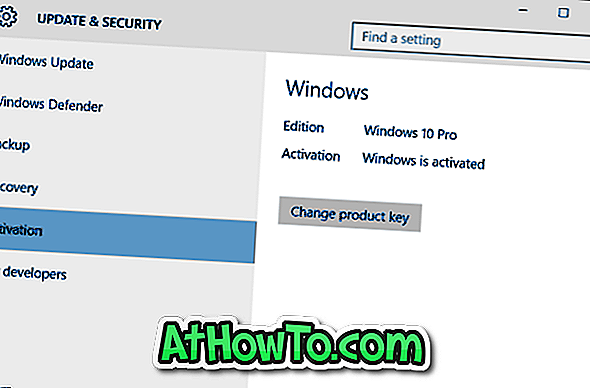
ステップ4: Windows 7、8、または8.1のプロダクトキーを入力し、[次へ]ボタンをクリックしてWindows 10をアクティベートします。
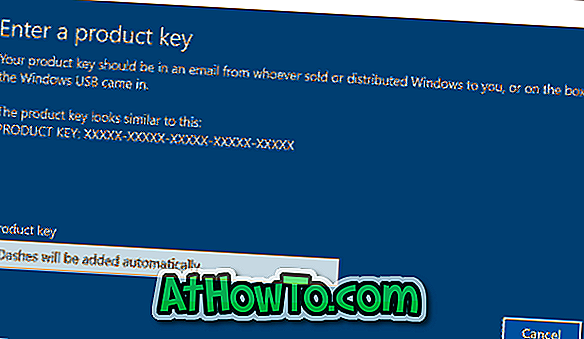
起動可能なUSB、DVD、またはISOからWindows 10をクリーンインストールするときに、プロダクトキーを入力するように求められたら、Windows 7、Windows 8または8.1の正規のプロダクトキーを入力してWindows 10のコピーをアクティブにします。
そして、あなたがあなたのWindows 7 / 8.1プロダクトキーを見つけられないならば、BIOSからWindows 8 / 8.1プロダクトキーを回復する方法とレジストリガイドからWindows 7プロダクトキーを回復する方法を参照してください。
Windows 10のライセンス認証の状態を確認する方法、およびWindows 10のコピーがライセンス認証されていない理由を確認する方法についても、役立つことがあります。














